win10进入桌面黑屏只有鼠标 Win10黑屏只有鼠标指针怎么修复
Win10黑屏只有鼠标指针怎么修复?这是许多Win10用户在使用电脑时遇到的一个常见问题,当进入桌面后只能看到鼠标指针而没有任何其他内容时,很容易让人感到焦虑和困惑。不过不用担心这种问题通常是可以修复的。接下来我们将介绍几种可能的解决方法,帮助你解决Win10黑屏只有鼠标指针的困扰。
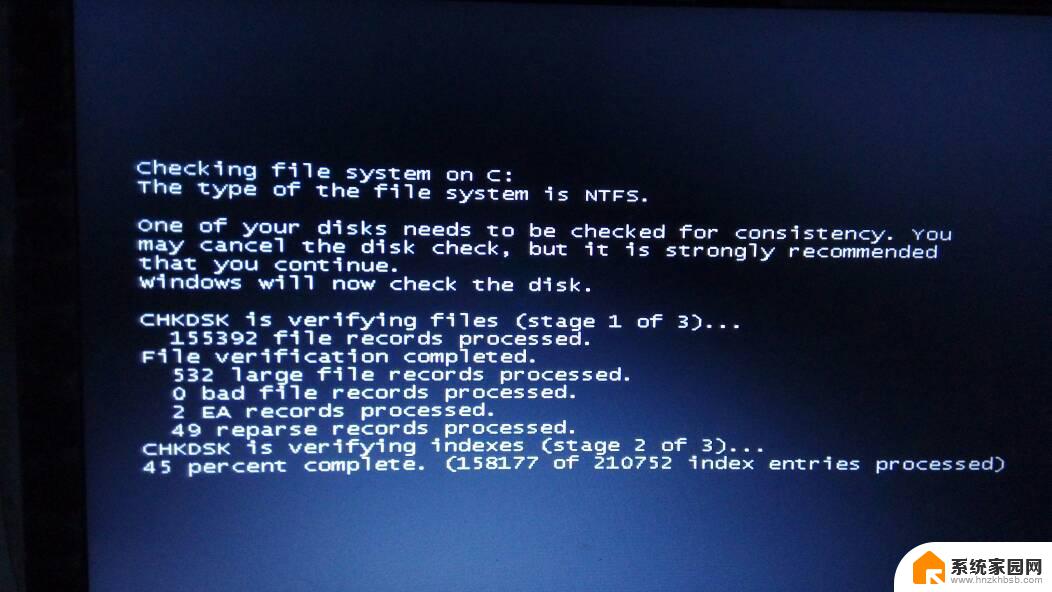
解决方法:
方法一:
黑屏的时候只有鼠标,我们可以尝试一下键盘上“Ctrl+Alt+DEL”组合键。调出任务管理器,点击“文件”,运行新程序,输入“msconfig”命令并回车确定弹出系统配置界面,在常规的选项卡中,我们点选“诊断启动”,并点击确定,因为大多数的黑屏基本是Windows中某个服务导致的这个问题,重启电脑就可以解决黑屏只有鼠标指针的问题了。
方法二:
电脑开机长按“shift”,菜单里面选进安全模式,可以正常登陆打开,然后重启电脑,基本就可以了。
进入安全模式的其他方法如下。
1、我们将电脑开机,到Win10启动徽标的界面的时候。那么就长按电源键强制关机,再关机,再到Win10启动徽标的界面的时候。再长按电源键强制关机,重复此操作三次,出现了正在诊断你的电脑,将出现自动修复界面。
2、这时电脑就会进入自动修复的界面,我们点击“高级选项”。
3、再点击“疑难解答”选项。
4、再点击“高级选项”。
5、在高级选项界面中,我们点击“启动设置”。
6、在启动设置界面中,我们点击“重启”。
7、序号4-6都是安全模式,我们按需选择就可以了,没有不需要网络,按下数字4键或者F4键,启用安全模式就可以了。
8、进入安全模式之后,再重启就可以搞定了。
9、当然也有可能是显卡驱动或者系统补丁导致的问题,可以在安全模式下尝试删除显卡驱动并重启试试。也可以尝试删除近期更新的补丁。
如果不行的话,也可以在以上的步骤4中,在疑难解答界面,选择“重置此电脑”选项,重置一下电脑。(重置此电脑可能会进入两个选项,一个是保留我的文件,一个是删除所有的内容,我建议是保留我的文件,点击“本地重新安装”按钮。)
以上就是win10进入桌面黑屏只有鼠标的全部内容,如果有遇到这种情况,那么你就可以根据小编的操作来进行解决,非常的简单快速,一步到位。
win10进入桌面黑屏只有鼠标 Win10黑屏只有鼠标指针怎么修复相关教程
- win10黑屏只有鼠标指针怎么办 Win10黑屏只有鼠标指针如何解决
- win10进系统黑屏只有鼠标指针 Win10黑屏只有鼠标指针怎么解决
- windows10进入后黑屏只有鼠标 win10启动黑屏只有鼠标解决办法
- 鼠标不动就黑屏怎么办 Win10黑屏只有鼠标指针无法操作
- 电脑突然黑屏只有鼠标箭头怎么修复 Win10黑屏只有鼠标指针如何解决
- 电脑开机后黑屏不显示桌面只有鼠标 Win10黑屏只有鼠标指针无法解决
- 为什么电脑打开黑屏只有鼠标在亮 Win10开机黑屏只有鼠标
- 笔记本电脑开机黑屏只有鼠标箭头win10 Win10黑屏只有鼠标指针怎么解决
- windows10黑屏鼠标能动 Win10黑屏鼠标能动但无法进入桌面解决方法
- win10换鼠标指针 Windows10怎么调整鼠标指针速度
- 电脑屏保在哪里调整 Win10屏保设置教程
- 电脑连接外部显示器设置 win10笔记本连接外置显示器方法
- win10局域网内远程控制电脑 win10怎么在局域网内实现远程访问
- win10右键开始菜单没反应 win10开始按钮右键点击没有反应怎么修复
- 无效网卡在win10系统里不能用吗? win10无线网卡连接不上路由器怎么办
- windows10 不显示打印机 Win10电脑无法识别USB打印机怎么办
win10系统教程推荐
- 1 电脑屏保在哪里调整 Win10屏保设置教程
- 2 电脑连接外部显示器设置 win10笔记本连接外置显示器方法
- 3 win10右键开始菜单没反应 win10开始按钮右键点击没有反应怎么修复
- 4 win10添加中文简体美式键盘 Win10中文输入法添加美式键盘步骤
- 5 windows10怎么关闭开机自动启动软件 Win10开机自动启动软件关闭方法
- 6 如何查看win10的激活状态 Win10系统激活状态查看步骤
- 7 计算机快捷方式怎么创建 Windows10创建我的电脑快捷方式的步骤
- 8 免费win10 激活 Win10专业版永久激活密钥
- 9 windows激活码可以随便用吗 Windows10激活码可以反复激活几次
- 10 定时关机windows10 Win10如何设置定时关机任务